Jak odinstalować NoqotApp z komputerów
![]() Napisany przez Tomasa Meskauskasa,
Napisany przez Tomasa Meskauskasa,
Czym jest NoqotApp?
Nasza analiza NoqotApp wykazała, że NoqotApp nie ma wyraźnego celu. Co więcej, jego instalator jest oznaczony jako złośliwy w VirusTotal przez wielu dostawców zabezpieczeń. Z tych powodów sklasyfikowaliśmy NoqotApp jako niechcianą aplikację. Użytkownikom zaleca się unikanie instalowania aplikacji takich jak NoqotApp na swoich komputerach.
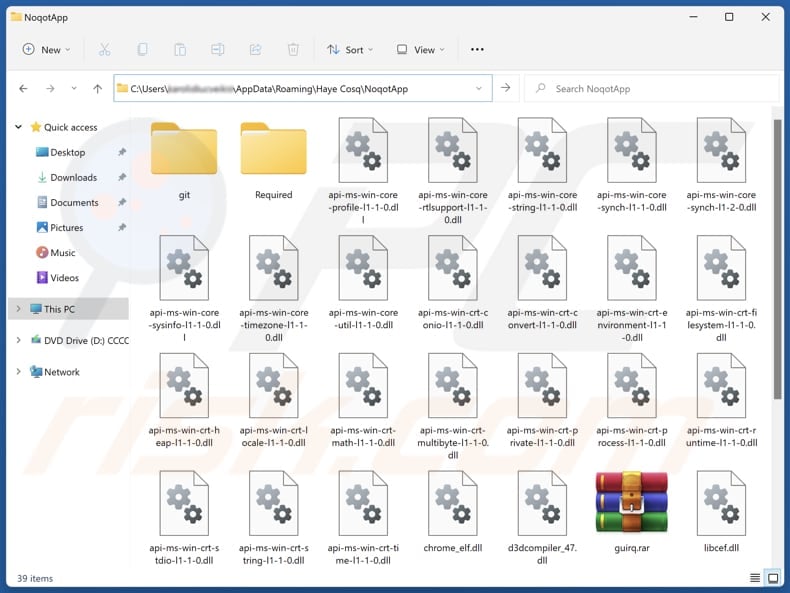
Przegląd NoqotApp
Ponieważ instalator NoqotApp jest złośliwy, a sama aplikacja jest sklasyfikowana jako niechciana, jej instalacja może mieć różne negatywne konsekwencje. Na przykład, NoqotApp może zalewać system natrętnymi reklamami lub przekierowywać użytkowników na wątpliwe strony internetowe, pogarszając ich doświadczenie przeglądania i potencjalnie narażając ich na różne oszustwa i potencjalnie złośliwe oprogramowanie.
Ponadto NoqotApp może zbierać dane związane z przeglądaniem i inne dane, takie jak historia przeglądania, geolokalizacja, informacje o systemie itp. Może również wykradać poufne informacje, takie jak dane logowania, dane osobowe lub szczegóły finansowe. Niechciane aplikacje często zużywają zasoby systemowe, powodując spowolnienie komputera i (lub) częstsze awarie.
Odkryliśmy, że NoqotApp jest dystrybuowany (instalowany) wraz z innymi niechcianymi aplikacjami, które mogą obejmować porywacze przeglądarki, adware lub nawet bardziej złośliwe programy. W związku z tym dotknięci użytkownicy powinni przeskanować swoje systemy nie tylko w poszukiwaniu NoqotApp, ale także powiązanych aplikacji i je usunąć.
Należy wspomnieć, że niechciane aplikacje często stosują taktyki utrudniające ich usunięcie. Mogą modyfikować ustawienia systemowe, tworzyć ukryte lub trwałe pliki lub ingerować w zainstalowane oprogramowanie zabezpieczające, utrudniając ich wykrycie i całkowite odinstalowanie. Dlatego zaleca się korzystanie z renomowanych narzędzi bezpieczeństwa do ich usuwania.
| Nazwa | NoqotApp potencjalnie złośliwa aplikacja |
| Typ zagrożenia | Niechciany program, Niechciana aplikacja |
| Domniemana funkcjonalność | Ta aplikacja nie ma wyraźnej funkcjonalności |
| Nazwy wykrywania | ESET-NOD32 (Win32/Agent.AGOE), Tencent (Win32.Trojan.Agent.Fajl), VirIT (Trojan.MSI.Agent.HGT), Pełna lista wykryć (VirusTotal) |
| Objawy | Na komputerze nagle pojawił się program, którego instalacji sobie nie przypominasz. Nowa aplikacja wykonuje skanowanie komputera i wyświetla komunikaty ostrzegawcze o "znalezionych błędach". Prosi o płatność w celu wyeliminowania rzekomo znalezionych błędów. |
| Metody dystrybucji | Zwodnicze reklamy pop-up, instalatory bezpłatnego oprogramowania (sprzedaż wiązana), fałszywe aktualizacje oprogramowania, podejrzane witryny internetowe. |
| Szkody | Straty finansowe (niepotrzebny zakup fałszywego oprogramowania), niechciane wyskakujące okienka z ostrzeżeniami, niska wydajność komputera. |
| Usuwanie malware (Windows) | Aby usunąć możliwe infekcje malware, przeskanuj komputer profesjonalnym oprogramowaniem antywirusowym. Nasi analitycy bezpieczeństwa zalecają korzystanie z Combo Cleaner. |
Podsumowanie
Niechciane aplikacje mogą stwarzać ryzyko, obniżając wydajność systemu, naruszając prywatność i narażając użytkowników na różne oszustwa. Ponadto mogą być trudne do wykrycia i usunięcia, co sprawia, że ważne jest, aby unikać instalowania podejrzanego oprogramowania i korzystać z niezawodnych narzędzi bezpieczeństwa w celu ochrony. Niektóre przykłady aplikacji sklasyfikowanych jako niechciane to JoopApp, GxuApp i Dzentime.
Jak niechciane aplikacje zainstalowały się na moim komputerze?
Niechciane aplikacje są zwykle instalowane podczas dystrybucji przy użyciu metody znanej jako sprzedaż wiązana, gdzie są ukryte w wątpliwych instalatorach. Użytkownicy mogą je nieumyślnie zainstalować, ignorując "Ręczne", "Zaawansowane" lub "Niestandardowe" ustawienia instalacji lub nie odznaczając wstępnie zaznaczonych pól podczas instalacji.
Klikanie zwodniczych reklam, wyskakujących okienek i przycisków na podejrzanych stronach może również prowadzić do niezamierzonej instalacji niechcianych aplikacji. Ponadto użytkownicy mogą pobierać i instalować takie aplikacje za pośrednictwem nieoficjalnych stron internetowych, zewnętrznych programów do pobierania, podejrzanych sklepów z aplikacjami, sieci peer-to-peer (P2P) itp.
Jak uniknąć instalacji niechcianych aplikacji?
Pobieraj aplikacje i pliki z wiarygodnych źródeł, takich jak oficjalne strony internetowe lub znane sklepy z aplikacjami. Dokładnie przeanalizuj proces instalacji, rezygnując z niepotrzebnego oprogramowania. Uważaj na reklamy, wyskakujące okienka i podejrzane przyciski na niewiarygodnych stronach i unikaj włączania powiadomień z takich stron.
Regularnie aktualizuj swój system i oprogramowanie oraz używaj zaufanego narzędzia bezpieczeństwa do skanowania w poszukiwaniu i usuwania wszelkich potencjalnie szkodliwych lub niechcianych programów. Jeśli twój komputer jest już zainfekowany nieuczciwymi aplikacjami, zalecamy uruchomienie skanowania za pomocą Combo Cleaner, aby automatycznie je wyeliminować.
Strona internetowa używana do dystrybucji NoqotApp:
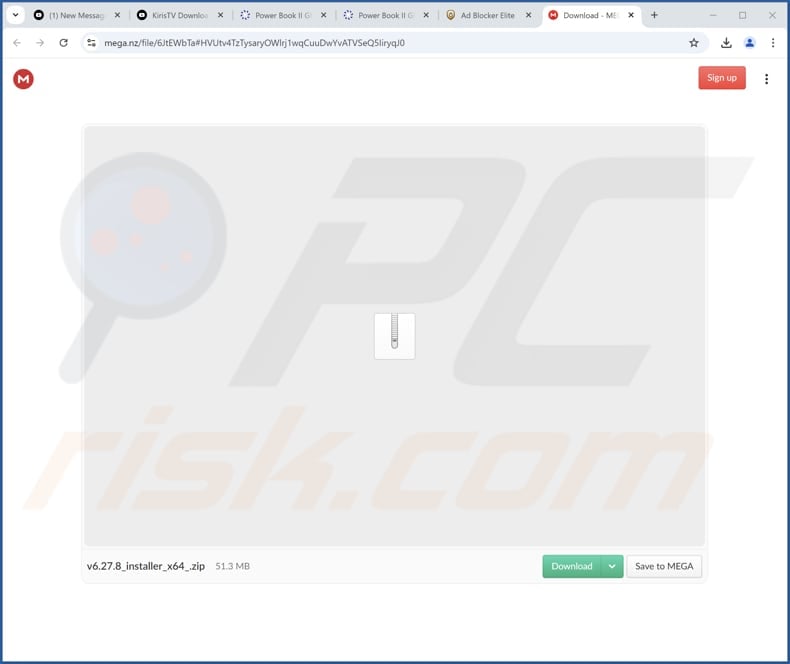
Natychmiastowe automatyczne usunięcie malware:
Ręczne usuwanie zagrożenia może być długim i skomplikowanym procesem, który wymaga zaawansowanych umiejętności obsługi komputera. Combo Cleaner to profesjonalne narzędzie do automatycznego usuwania malware, które jest zalecane do pozbycia się złośliwego oprogramowania. Pobierz je, klikając poniższy przycisk:
▼ POBIERZ Combo Cleaner
Bezpłatny skaner sprawdza, czy twój komputer został zainfekowany. Aby korzystać z w pełni funkcjonalnego produktu, musisz kupić licencję na Combo Cleaner. Dostępny jest 7-dniowy bezpłatny okres próbny. Combo Cleaner jest własnością i jest zarządzane przez Rcs Lt, spółkę macierzystą PCRisk. Przeczytaj więcej. Pobierając jakiekolwiek oprogramowanie wyszczególnione na tej stronie zgadzasz się z naszą Polityką prywatności oraz Regulaminem.
Szybkie menu:
- Co to jest NoqotApp?
- KROK 1. Odinstaluj zwodnicze aplikacje za pomocą Panelu sterowania.
- KROK 2. Usuń nieuczciwe rozszerzenia z Google Chrome.
- KROK 3. Usuń niechciane wtyczki z Mozilla Firefox.
- KROK 4. Usuń nieuczciwe rozszerzenia z Safari.
- KROK 5. Usuń nieuczciwe wtyczki z Microsoft Edge.
Usuwanie niechcianych aplikacji:
Użytkownicy Windows 10:

Kliknij prawym przyciskiem myszy w lewym dolnym rogu ekranu i w menu szybkiego dostępu wybierz Panel sterowania. W otwartym oknie wybierz Programy i funkcje.
Użytkownicy Windows 7:

Kliknij Start ("logo Windows" w lewym dolnym rogu pulpitu) i wybierz Panel sterowania. Zlokalizuj Programy i funkcje.
Użytkownicy macOS (OSX):

Kliknij Finder i w otwartym oknie wybierz Aplikacje. Przeciągnij aplikację z folderu Aplikacje do kosza (zlokalizowanego w Twoim Docku), a następnie kliknij prawym przyciskiem ikonę Kosza i wybierz Opróżnij kosz.
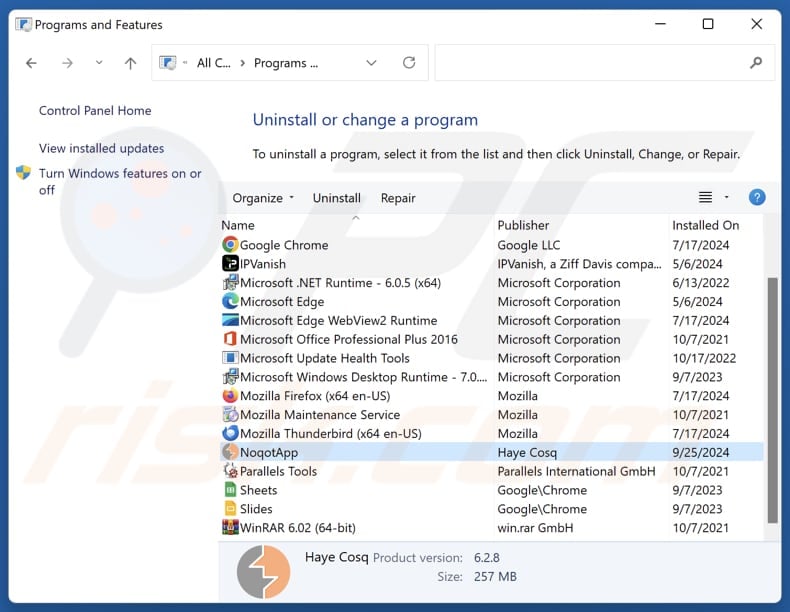
W oknie odinstalowywania programów poszukaj podejrzanych aplikacji, wybierz te wpisy i kliknij przycisk "Odinstaluj" lub "Usuń".
Po odinstalowaniu potencjalnie niechcianej aplikacji przeskanuj swój komputer pod kątem wszelkich pozostałych niepożądanych składników lub możliwych infekcji malware. Aby przeskanować komputer, użyj zalecanego oprogramowania do usuwania złośliwego oprogramowania.
Usuń nieuczciwe rozszerzenia z przeglądarek internetowych:
W czasie badania NoqotApp nie zainstalował żadnych niechcianych rozszerzeń przeglądarki, jednak niektóre niechciane aplikacje mogą być instalowane razem z adware i porywaczami przeglądarki. Jeśli doświadczasz niechcianych reklam lub przekierowań podczas przeglądania Internetu, postępuj zgodnie z poniższym przewodnikiem usuwania.
Film pokazujący jak usunąć potencjalnie niechciane dodatki przeglądarki:
 Usuń złośliwe rozszerzenia z Google Chrome:
Usuń złośliwe rozszerzenia z Google Chrome:
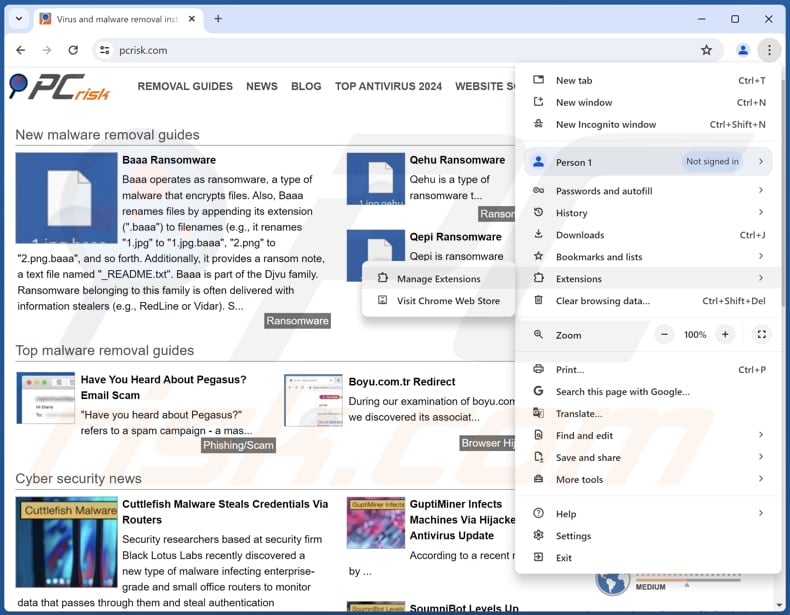
Kliknij ikonę menu Chrome ![]() (w prawym górnym rogu Google Chrome), wybierz "Rozszerzenia" i kliknij "Zarządzaj rozszerzeniami". Zlokalizuj wszystkie ostatnio zainstalowane podejrzane rozszerzenia, wybierz te wpisy i kliknij "Usuń".
(w prawym górnym rogu Google Chrome), wybierz "Rozszerzenia" i kliknij "Zarządzaj rozszerzeniami". Zlokalizuj wszystkie ostatnio zainstalowane podejrzane rozszerzenia, wybierz te wpisy i kliknij "Usuń".
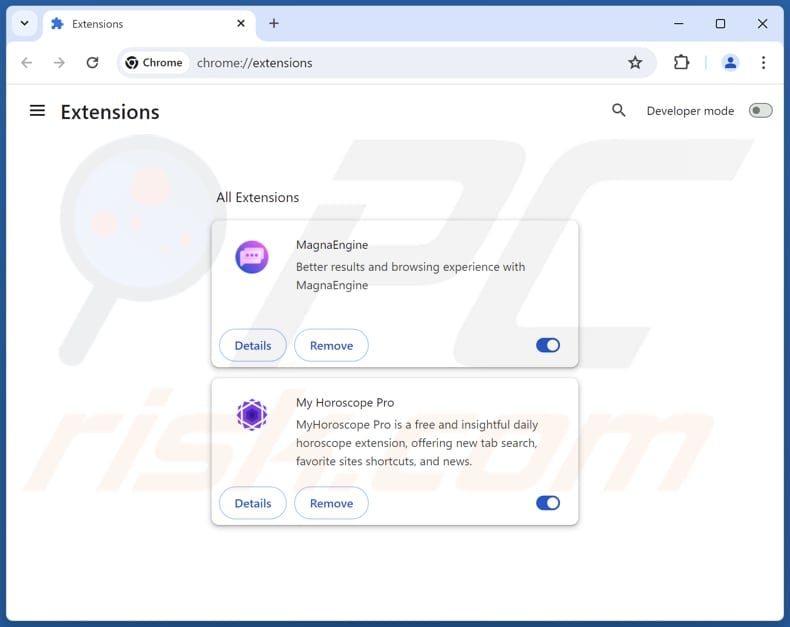
Metoda opcjonalna:
Jeśli nadal masz problem z usunięciem noqotapp potencjalnie złośliwa aplikacja, przywróć ustawienia swojej przeglądarki Google Chrome. Kliknij ikonę menu Chrome ![]() (w prawym górnym rogu Google Chrome) i wybierz Ustawienia. Przewiń w dół do dołu ekranu. Kliknij link Zaawansowane….
(w prawym górnym rogu Google Chrome) i wybierz Ustawienia. Przewiń w dół do dołu ekranu. Kliknij link Zaawansowane….

Po przewinięciu do dołu ekranu, kliknij przycisk Resetuj (Przywróć ustawienia do wartości domyślnych).

W otwartym oknie potwierdź, że chcesz przywrócić ustawienia Google Chrome do wartości domyślnych klikając przycisk Resetuj.

 Usuń złośliwe wtyczki z Mozilla Firefox:
Usuń złośliwe wtyczki z Mozilla Firefox:
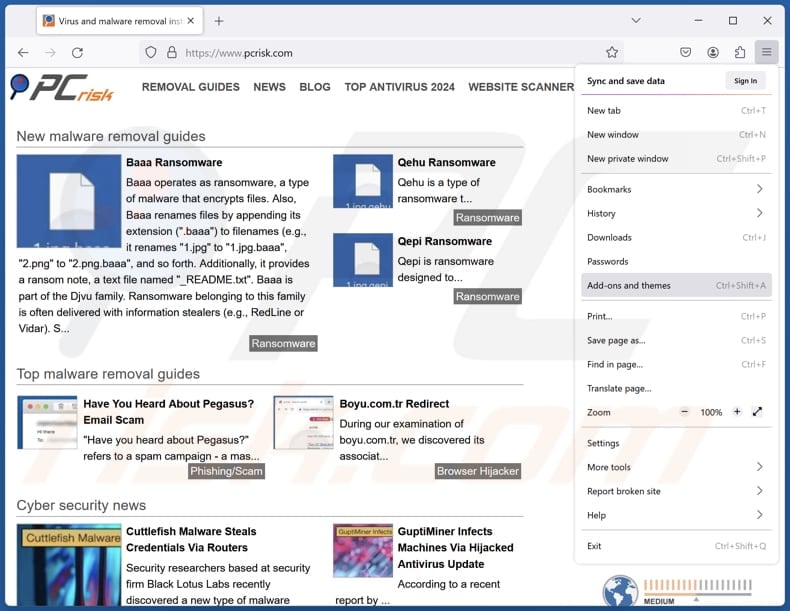
Kliknij menu Firefox ![]() (w prawym górnym rogu głównego okna), wybierz "Dodatki i motywy". Kliknij "Rozszerzenia", w otwartym oknie znajdź wszystkie ostatnio zainstalowane podejrzane rozszerzenia, kliknij na trzy kropki, a następnie kliknij "Usuń".
(w prawym górnym rogu głównego okna), wybierz "Dodatki i motywy". Kliknij "Rozszerzenia", w otwartym oknie znajdź wszystkie ostatnio zainstalowane podejrzane rozszerzenia, kliknij na trzy kropki, a następnie kliknij "Usuń".
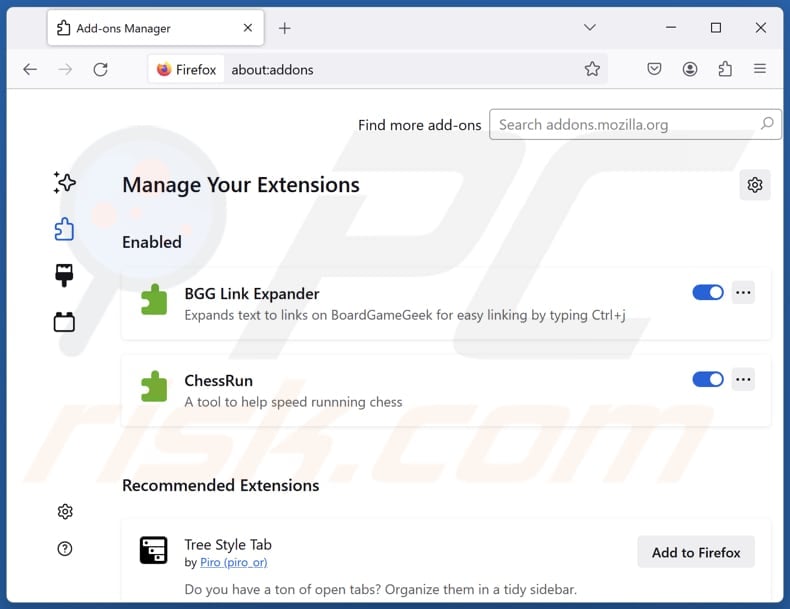
Metoda opcjonalna:
Użytkownicy komputerów, którzy mają problemy z usunięciem noqotapp potencjalnie złośliwa aplikacja, mogą zresetować ustawienia Mozilla Firefox do domyślnych.
Otwórz Mozilla Firefox i w prawym górnym rogu okna głównego kliknij menu Firefox ![]() . W otworzonym menu kliknij na ikonę Otwórz Menu Pomoc
. W otworzonym menu kliknij na ikonę Otwórz Menu Pomoc![]() .
.

Wybierz Informacje dotyczące rozwiązywania problemów.

W otwartym oknie kliknij na przycisk Reset Firefox.

W otwartym oknie potwierdź, że chcesz zresetować ustawienia Mozilla Firefox do domyślnych klikając przycisk Reset.

 Usuwanie złośliwych rozszerzeń z Safari:
Usuwanie złośliwych rozszerzeń z Safari:

Upewnij się, że Twoja przeglądarka Safari jest aktywna, kliknij menu Safari i wybierz Preferencje....

W otwartym oknie kliknij rozszerzenia, zlokalizuj wszelkie ostatnio zainstalowane podejrzane rozszerzenia, wybierz je i kliknij Odinstaluj.
Metoda opcjonalna:
Upewnij się, że Twoja przeglądarka Safari jest aktywna i kliknij menu Safari. Z rozwijanego menu wybierz Wyczyść historię i dane witryn...

W otwartym oknie wybierz całą historię i kliknij przycisk wyczyść historię.

 Usuwanie złośliwych rozszerzeń z Microsoft Edge:
Usuwanie złośliwych rozszerzeń z Microsoft Edge:

Kliknij ikonę menu Edge ![]() (w prawym górnym rogu Microsoft Edge) i wybierz "Rozszerzenia". Znajdź wszystkie ostatnio zainstalowane podejrzane dodatki przeglądarki i kliknij "Usuń" pod ich nazwami.
(w prawym górnym rogu Microsoft Edge) i wybierz "Rozszerzenia". Znajdź wszystkie ostatnio zainstalowane podejrzane dodatki przeglądarki i kliknij "Usuń" pod ich nazwami.

Metoda opcjonalna:
Jeśli nadal masz problemy z usunięciem aktualizacji modułu Microsoft Edge przywróć ustawienia przeglądarki Microsoft Edge. Kliknij ikonę menu Edge ![]() (w prawym górnym rogu Microsoft Edge) i wybierz Ustawienia.
(w prawym górnym rogu Microsoft Edge) i wybierz Ustawienia.

W otwartym menu ustawień wybierz Przywróć ustawienia.

Wybierz Przywróć ustawienia do ich wartości domyślnych. W otwartym oknie potwierdź, że chcesz przywrócić ustawienia Microsoft Edge do domyślnych, klikając przycisk Przywróć.

- Jeśli to nie pomogło, postępuj zgodnie z tymi alternatywnymi instrukcjami wyjaśniającymi, jak przywrócić przeglądarkę Microsoft Edge.
Podsumowanie:
 Najpopularniejsze adware i potencjalnie niechciane aplikacje infiltrują przeglądarki internetowe użytkownika poprzez pobrania bezpłatnego oprogramowania. Zauważ, że najbezpieczniejszym źródłem pobierania freeware są strony internetowe jego twórców. Aby uniknąć instalacji adware bądź bardzo uważny podczas pobierania i instalowania bezpłatnego oprogramowania. Podczas instalacji już pobranego freeware, wybierz Własne lub Zaawansowane opcje instalacji - ten krok pokaże wszystkie potencjalnie niepożądane aplikacje, które są instalowane wraz z wybranym bezpłatnym programem.
Najpopularniejsze adware i potencjalnie niechciane aplikacje infiltrują przeglądarki internetowe użytkownika poprzez pobrania bezpłatnego oprogramowania. Zauważ, że najbezpieczniejszym źródłem pobierania freeware są strony internetowe jego twórców. Aby uniknąć instalacji adware bądź bardzo uważny podczas pobierania i instalowania bezpłatnego oprogramowania. Podczas instalacji już pobranego freeware, wybierz Własne lub Zaawansowane opcje instalacji - ten krok pokaże wszystkie potencjalnie niepożądane aplikacje, które są instalowane wraz z wybranym bezpłatnym programem.
Pomoc usuwania:
Jeśli masz problemy podczas próby usunięcia adware noqotapp potencjalnie złośliwa aplikacja ze swojego komputera, powinieneś zwrócić się o pomoc na naszym forum usuwania malware.
Opublikuj komentarz:
Jeśli masz dodatkowe informacje na temat noqotapp potencjalnie złośliwa aplikacja lub jego usunięcia, prosimy podziel się swoją wiedzą w sekcji komentarzy poniżej.
Źródło: https://www.pcrisk.com/removal-guides/31093-noqotapp-unwanted-application
Często zadawane pytania (FAQ)
Jaki jest cel niechcianej aplikacji?
Zazwyczaj jej celem jest generowanie przychodów dla jej twórców. Może to robić poprzez wyświetlanie natrętnych reklam, zbieranie danych użytkownika, oferowanie zakupów w aplikacji, promowanie różnych stron internetowych lub w inny złośliwy sposób.
Czy niechciana aplikacja NoqotApp jest legalna?
Niechciane aplikacje są często uważane za legalne, ponieważ ich umowy licencyjne użytkownika końcowego (EULA) ujawniają potencjalne zachowanie aplikacji.
Czy zainstalowanie NoqotApp na moim komputerze jest niebezpieczne?
Ta aplikacja może gromadzić dane osobowe. Ponadto NoqotApp jest dostarczany z innymi podejrzanymi aplikacjami. Dlatego jego instalacja może mieć negatywne konsekwencje.
Czy Combo Cleaner pomoże mi usunąć niechcianą aplikację NoqotApp?
Combo Cleaner przeskanuje komputer i usunie wszystkie złośliwe i niechciane aplikacje. Należy pamiętać, że ręczne usuwanie nie zawsze jest skuteczne. Pozostałości plików mogą pozostać ukryte w systemie, a niektóre komponenty mogą być nadal aktywne i działać w tle.
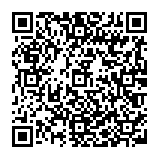
▼ Pokaż dyskusję